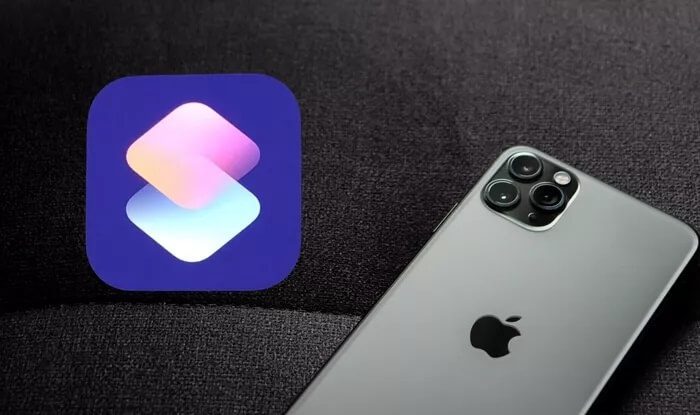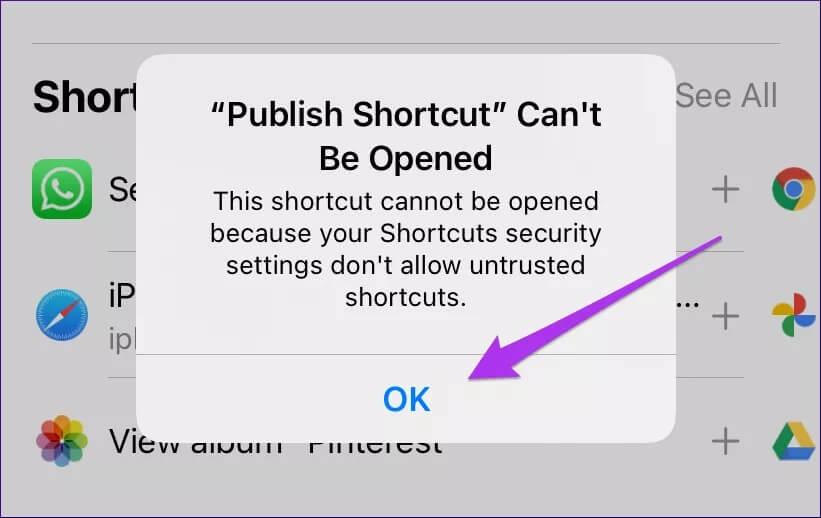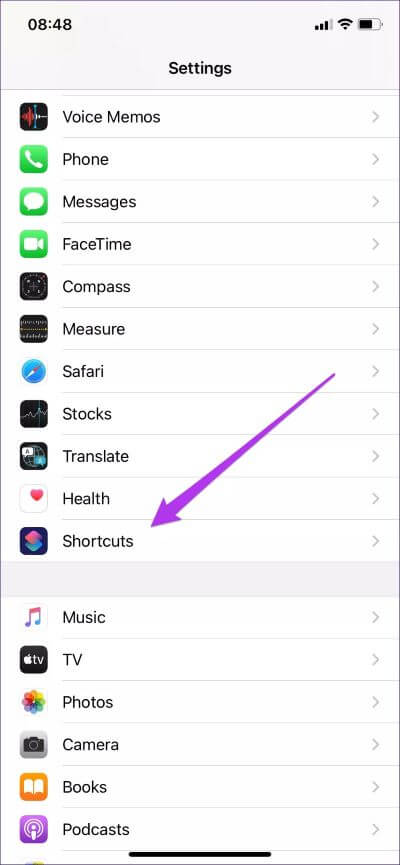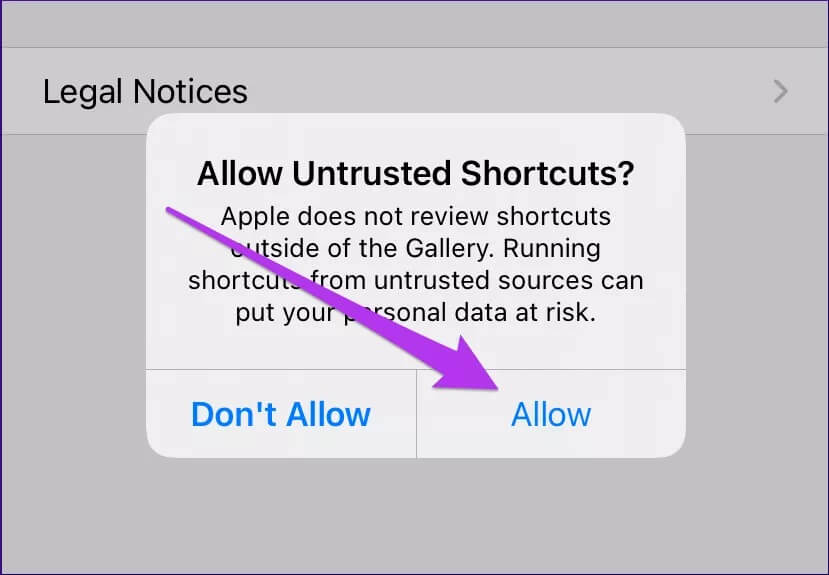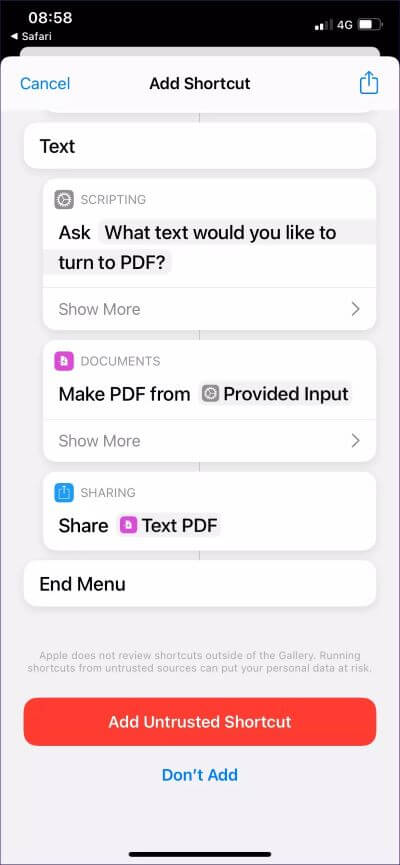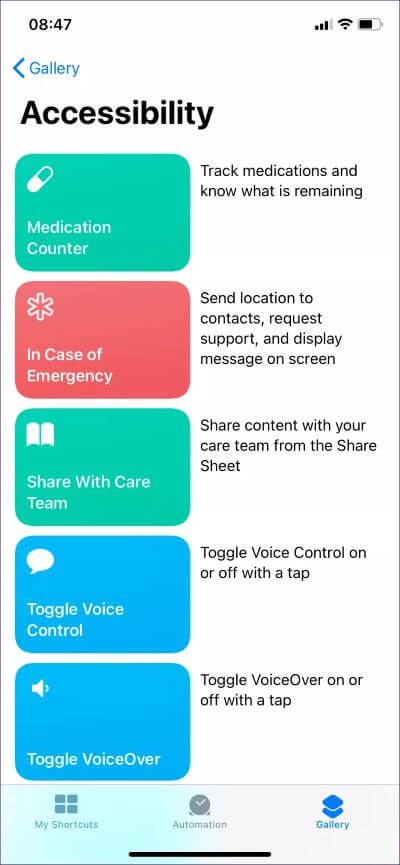Quels sont les raccourcis peu fiables et devez-vous les autoriser sur iPhone
Apple a lancé pour la première fois l'application Raccourcis dans iOS 12, offrant la possibilité d'utiliser des raccourcis de manière transparente sur iPhone et iPad. Bien sûr - il y avait une application de flux de travail avant cela, mais les raccourcis sont exceptionnels pour exécuter la séquence de tâches simple et complexe sans erreurs. Il est également intégré à Siri, ce qui améliore l'utilisation des raccourcis.
L'application de raccourcis arrive dans la galerie de raccourcis intégrée que vous pouvez ajouter et commencer à utiliser immédiatement. Il y en a beaucoup axés sur l'accès, la productivité, les réseaux sociaux, etc. En outre , Vous pouvez créer vos propres raccourcis , A condition de prendre le temps de connaître les différentes nuances associées aux procédures qui la constituent.
Cependant, il existe également des raccourcis que vous pouvez télécharger à partir de diverses sources en ligne. Cependant, l'application de raccourcis les marquera comme "raccourcis non fiables" et refusera d'ajouter des raccourcis à votre bibliothèque. Bien sûr, vous pouvez autoriser les raccourcis non approuvés à fonctionner sur votre iPhone ou iPad. Mais faut-il?
Quelles sont les abréviations peu fiables
L'application de raccourcis vous permet de partager les raccourcis que vous créez avec d'autres. De même, vous pouvez télécharger des raccourcis créés par d'autres, soit à partir de liens iCloud partagés ou de diverses galeries de raccourcis (RaccourcisGalerie ، PartagerRaccourcis , Etc.) que vous rencontrez en ligne. Mais Apple n'a aucun moyen de limiter l'intégrité des raccourcis tiers, donc Raccourcis vous empêche de les ajouter à votre bibliothèque par conception.
Par exemple, un raccourci qui prétend convertir des photos dans d'autres formats peut mettre votre vie privée en danger en déplaçant les photos vers un autre emplacement. C'est pourquoi vous voyez l'avertissement.Il ne peut pas être ouvert', accompagné d'un long message qui se termine par "... Raccourcis peu fiablesChaque fois que vous essayez d'en ajouter un en dehors de l'application de raccourcis. Cela se produit indépendamment de la sécurité de l'acronyme dans la pratique.
Activer les raccourcis non approuvés
Cependant, vous pouvez activer les raccourcis pour ajouter facilement des raccourcis non approuvés. Commencez par ouvrir l'application Paramètres sur votre iPhone ou iPad - faites défiler vers le bas et appuyez sur Raccourcis.
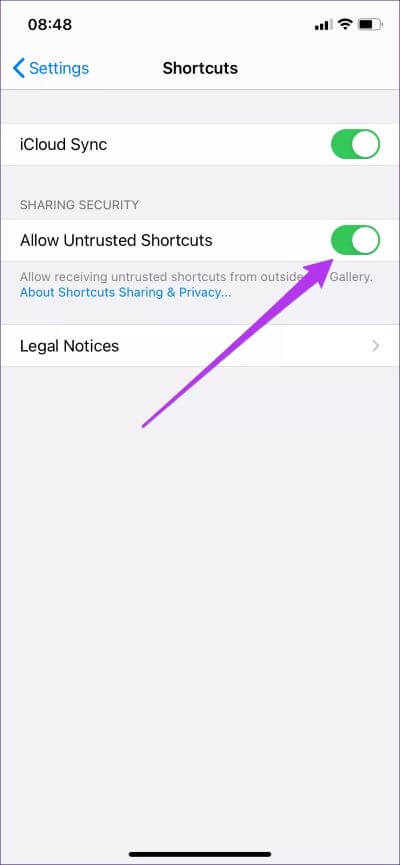
Vous devriez alors voir une bascule nommée Autoriser les raccourcis non approuvés. Activez-le, puis appuyez sur Autoriser dans la confirmation du message.
Saisissez le code de votre appareil lorsque vous êtes invité à activer les raccourcis non approuvés sur l'appareil.
Devez-vous l'ajouter?
La plupart des acronymesPas de confianceC'est «complètement sûr», mais il y a toujours lieu de s'inquiéter. Avant d'ajouter un raccourci iCloud partagé ou celui d'une galerie tierce, il est sage de passer en revue les différentes actions et séquences qui composent le raccourci. Ceci est possible après avoir cliqué sur le lien ou le bouton pour obtenir le raccourci - après cela, vous verrez une liste complète des actions et des séquences dans l'écran Ajouter un raccourci.
Si quelque chose semble suspect - comme dans les procédures ne correspond pas à la description du raccourci - et que vous ne voulez pas risquer votre vie privée ou votre sécurité, il est préférable de ne pas ajouter le raccourci. Sinon, cliquez sur l'option "Ajouter un raccourci non approuvé" pour l'ajouter à votre bibliothèque.
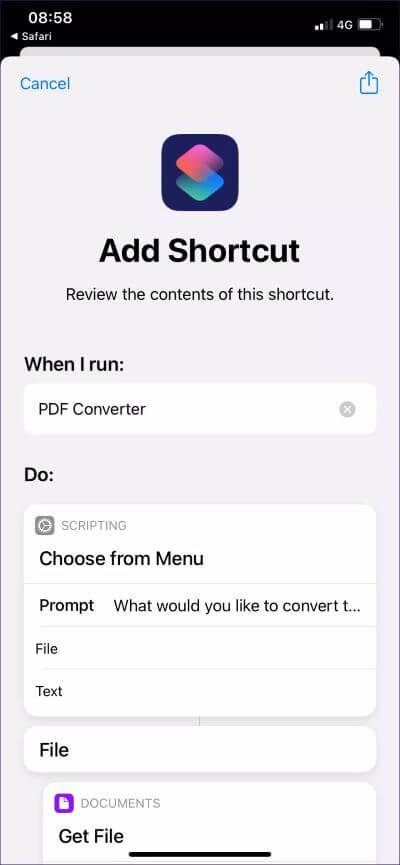
Vous pouvez ensuite commencer à utiliser le raccourci immédiatement dans l'onglet Raccourcis de Mes raccourcis. Si le raccourci est configuré pour fonctionner à partir des applications, vous pouvez également l'exécuter via Share Sheet. Vous pouvez également démarrer le raccourci à partir de l'outil de raccourci dans l'affichage Aujourd'hui ou Écran d'accueil (iOS 14 et versions ultérieures uniquement).
Il est également possible de revoir les raccourcis tiers que vous avez ajoutés précédemment. Sous l'onglet Mes raccourcis, cliquez sur l'icône plus (trois points) à l'intérieur de la vignette du raccourci pour revoir la séquence d'actions. Si vous décidez de supprimer le raccourci après l'avoir examiné, appuyez longuement sur la vignette, puis appuyez sur Supprimer.
Autoriser la disparition des options de fichiers non fiables
Vous ne verrez peut-être pas l'option permettant d'autoriser les raccourcis non approuvés dans l'application Paramètres si vous n'avez jamais utilisé au moins un raccourci sur votre iPhone ou iPad. C'est une restriction plutôt étrange et dénuée de sens.
Pour afficher l'option permettant d'autoriser les raccourcis non approuvés, activez l'un des raccourcis par défaut répertoriés dans l'onglet Mes raccourcis de l'application Raccourcis. Si vous n'y voyez aucun raccourci, accédez à l'onglet Galerie, ajoutez un raccourci répertorié, puis activez-le.
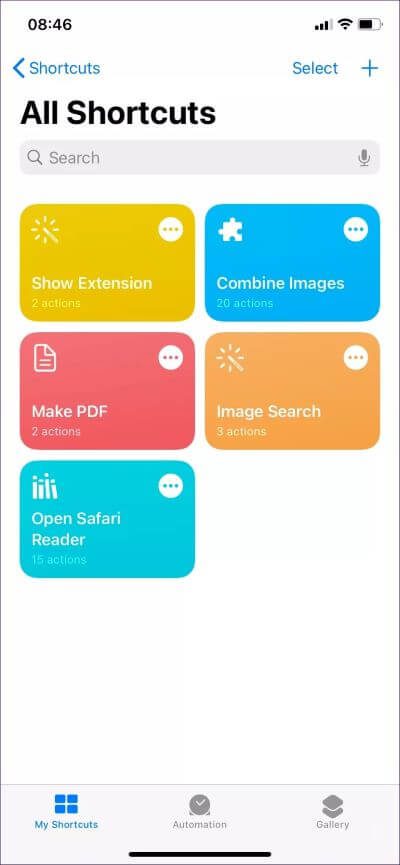
Une fois que vous avez terminé, dirigez-vous vers Paramètres> Raccourcis, et vous verrez l'option permettant d'autoriser les raccourcis non approuvés à l'intérieur.
Fais ton choix
Les raccourcis permettent une expérience améliorée sur iPhone et iPad, tandis que la galerie intégrée contient Tant de bons raccourcis, Il existe de nombreux raccourcis utiles et utiles que vous rencontrerez en ligne. Malgré le signe «effrayant» quelque peu effrayant, les raccourcis tiers sont souvent inoffensifs.
Tant que vous vous abstenez d'ajouter des raccourcis à partir de sites Web apparemment simples et que vous examinez la séquence d'actions avant de les ajouter ou de les exécuter, il n'y a aucune raison pour laquelle vous ne devriez pas autoriser les raccourcis tiers sur votre appareil. Mais si le raccourci ne vous semble pas approprié, il est préférable de l'ignorer, surtout si votre iPhone ou iPad contient des données sensibles que vous ne voulez pas pirater.